Linux基础:https://www.cnblogs.com/dunitian/p/4822808.html#linux
之前看到朋友还动不动 apt-get update upgrade,就很纳闷,后来发现原来他只是知道这个更新命令却不知其意,所以每次安装个包就把所有apt-get的常用清除+更新命令打一遍
后来~就有了这篇文章了,算给小白普及下吧:(后面有实战案例)
Ubuntu不得不说的就是这个apt出问题的处理 :(换源就不说了`/etc/apt/sources.list`)
# 一般删除这几个锁文件,然后再重新配置下就可以了
sudo rm /var/lib/dpkg/lock
sudo rm /var/lib/dpkg/lock-frontend
sudo rm /var/lib/apt/lists/lock
sudo rm /var/cache/apt/archives/lock
# 简写(千万注意空格,不然你就是rm -rf / + 跑路了)
# sudo rm /var/lib/apt/lists/lock /var/cache/apt/archives/lock /var/lib/dpkg/lock sudo rm /var/lib/dpkg/lock-frontend# 重新配置下
sudo dpkg --configure -a
简单讲:你不修改添加源,不需要updae,如果你想升级下软件upgrade,如果你想大升级dist-upgrade
包相关命令:
清除无用包:apt-get clean && apt-get autoclean #一般用apt-get autoclean就够了
更新源:apt-get update #同步 /etc/apt/sources.list 源的索引,这样才知道是不是有最新的包
更新包:apt-get upgrade #更新所有已安装的软件(upgrade只是简单的更新包,不管这些依赖,它不添不删。)
更新包2:apt-get dist-upgrade #包与包之间存在各种依赖关系。而dist-upgrade可以根据依赖关系的变化添删包。(依赖有时会出错,建议新手谨慎使用)
补充:在执行 upgrade or dist-upgrade 之前一定要执行 update, 这样才能获取最新
安装软件:apt-get install XXX [--reinstall] #--reinstall 是重新安装包,一般都是用 apt-get install XXX
修复依赖:apt-get -f install #修复依赖,类似于win里面的缺少dll,-f之后他帮你修复安装一些依赖(安装搜狗拼音实例有用到)
删除软件:apt-get remove XXX [--purge] #--purge 卸载的时候把配置文件也删了,完全删除包可以用这个选项:apt-get remove XXX --purge
---------------------------------------------------------------------------------------------------------------------------------------------------------
其他命令:(特殊环境下使用)
搜索软件:apt-get search xxx
检查是否有损坏的依赖:apt-get check (偶尔想起来或者软件打不开的时候使用【有时候被清理了】)
获取包信息:apt-cache show xxx
有哪些依赖:apt-cache depends xxx (比如安装一个包,修复依赖也失败,那就看看有哪些依赖,自己手动安装)
被哪些包依赖:apt-cache rdepends xxx (比如卸载一个包的时候,查一下被哪些包依赖)
下载该包源代码:apt-get source xxx
安装相关编译环境:apt-get build-dep xxx
实战案例:
简单说下,先清一下无用包,再update更新下源的索引,接着升级。之前一直以为dist-upgrade之后系统就滚动升级了,比如原来16.04.1后来可能变成16.04.2。
reboot重启一下,update-manager -d 运行更新管理,点下升级,一路下一步就好了(逆天是懒人一个,系统大版本跨越的命令基本上很少用,所以就懒得记了,附录有命令安装)
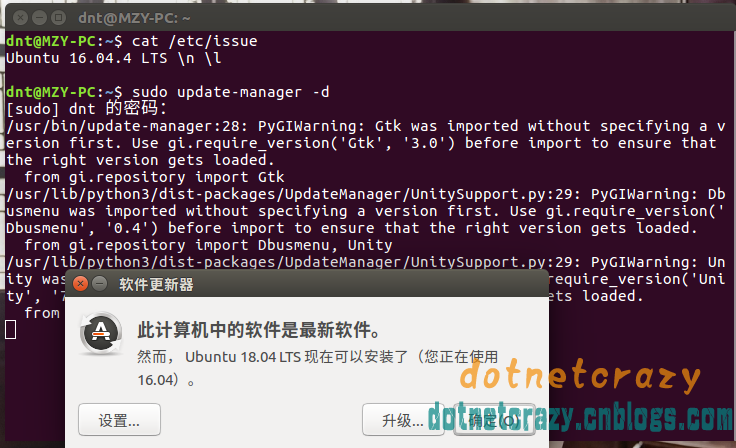

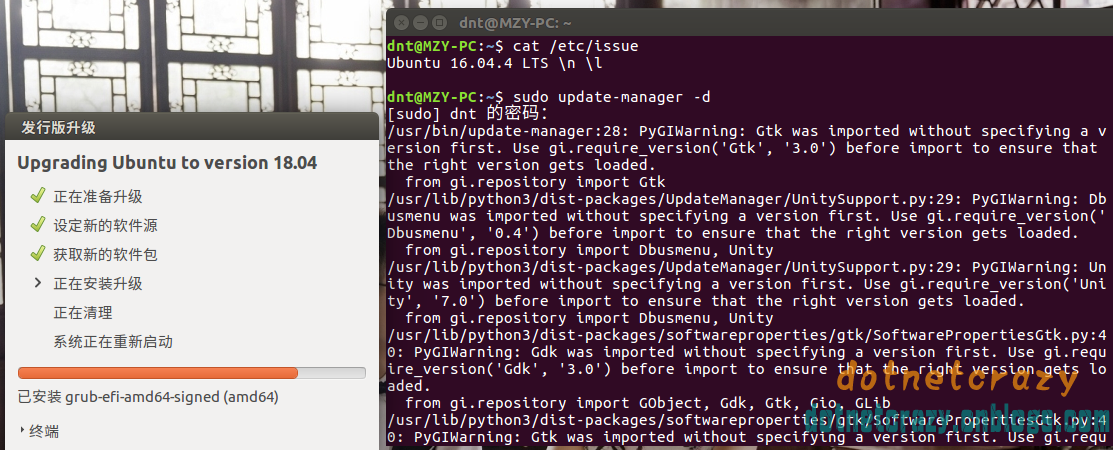
dnt@MZY-PC:~$ sudo apt-get clean dnt@MZY-PC:~$ sudo apt-get autoclean 正在读取软件包列表... 完成 正在分析软件包的依赖关系树 正在读取状态信息... 完成 dnt@MZY-PC:~$ sudo apt-get update 忽略:1 http://dl.google.com/linux/chrome/deb stable InRelease 命中:2 http://archive.ubuntukylin.com:10006/ubuntukylin xenial InRelease 命中:3 http://dl.google.com/linux/chrome/deb stable Release 命中:4 http://mirrors.ustc.edu.cn/ubuntu xenial InRelease 命中:6 http://mirrors.ustc.edu.cn/ubuntu xenial-updates InRelease 命中:7 http://mirrors.ustc.edu.cn/ubuntu xenial-security InRelease 命中:8 http://packages.microsoft.com/repos/vscode stable InRelease 正在读取软件包列表... 完成 dnt@MZY-PC:~$ sudo apt-get upgrade 正在读取软件包列表... 完成 正在分析软件包的依赖关系树 正在读取状态信息... 完成 正在计算更新... 完成 下列软件包的版本将保持不变: cups-filters cups-filters-core-drivers gir1.2-javascriptcoregtk-4.0 gir1.2-webkit2-4.0 google-chrome-stable libjavascriptcoregtk-4.0-18 libwebkit2gtk-4.0-37 libwebkit2gtk-4.0-37-gtk2 linux-generic-hwe-16.04 linux-headers-generic-hwe-16.04 linux-image-generic-hwe-16.04 linux-signed-generic-hwe-16.04 linux-signed-image-generic-hwe-16.04 qpdf 升级了 0 个软件包,新安装了 0 个软件包,要卸载 0 个软件包,有 14 个软件包未被升级。 dnt@MZY-PC:~$ cat /etc/issue Ubuntu 16.04.4 LTS l dnt@MZY-PC:~$ sudo apt-get dist-upgrade 正在读取软件包列表... 完成 正在分析软件包的依赖关系树 正在读取状态信息... 完成 正在计算更新... 完成 下列软件包是自动安装的并且现在不需要了: libappindicator1 libindicator7 使用'sudo apt autoremove'来卸载它(它们)。 下列【新】软件包将被安装: amd64-microcode intel-microcode iucode-tool libqpdf21 libwebpdemux1 linux-headers-4.13.0-43 linux-headers-4.13.0-43-generic linux-image-4.13.0-43-generic linux-image-extra-4.13.0-43-generic linux-signed-image-4.13.0-43-generic 下列软件包将被升级: cups-filters cups-filters-core-drivers gir1.2-javascriptcoregtk-4.0 gir1.2-webkit2-4.0 google-chrome-stable libjavascriptcoregtk-4.0-18 libwebkit2gtk-4.0-37 libwebkit2gtk-4.0-37-gtk2 linux-generic-hwe-16.04 linux-headers-generic-hwe-16.04 linux-image-generic-hwe-16.04 linux-signed-generic-hwe-16.04 linux-signed-image-generic-hwe-16.04 qpdf 升级了 14 个软件包,新安装了 10 个软件包,要卸载 0 个软件包,有 0 个软件包未被升级。 需要下载 143 MB 的归档。 解压缩后会消耗 300 MB 的额外空间。 您希望继续执行吗? [Y/n] y 获取:1 http://mirrors.ustc.edu.cn/ubuntu xenial-updates/main amd64 libqpdf21 amd64 8.0.2-3~16.04.1 [315 kB] 获取:2 http://dl.google.com/linux/chrome/deb stable/main amd64 google-chrome-stable amd64 66.0.3359.181-1 [52.3 MB] 获取:3 http://mirrors.ustc.edu.cn/ubuntu xenial-updates/main amd64 cups-filters-core-drivers amd64 1.8.3-2ubuntu3.4 [128 kB] 获取:4 http://mirrors.ustc.edu.cn/ubuntu xenial-updates/main amd64 cups-filters amd64 1.8.3-2ubuntu3.4 [448 kB] dnt@MZY-PC:~$ reboot dnt@MZY-PC:~$ cat /etc/issue Ubuntu 16.04.4 LTS l dnt@MZY-PC:~$ sudo update-manager -d [sudo] dnt 的密码: /usr/bin/update-manager:28: PyGIWarning: Gtk was imported without specifying a version first. Use gi.require_version('Gtk', '3.0') before import to ensure that the right version gets loaded. from gi.repository import Gtk /usr/lib/python3/dist-packages/UpdateManager/UnitySupport.py:29: PyGIWarning: Dbusmenu was imported without specifying a version first. Use gi.require_version('Dbusmenu', '0.4') before import to ensure that the right version gets loaded. from gi.repository import Dbusmenu, Unity /usr/lib/python3/dist-packages/UpdateManager/UnitySupport.py:29: PyGIWarning: Unity was imported without specifying a version first. Use gi.require_version('Unity', '7.0') before import to ensure that the right version gets loaded. from gi.repository import Dbusmenu, Unity
附录:(原文地址)
更新Ubuntu 16.04
在升级之前, 您应该先更新当前的16.04. 建议升级之前更新/升级所有已安装的软件包.
运行以下命令:
sudo apt update && sudo apt dist-upgrade && sudo apt autoremove
更新完 系统后,运行以下命令安装update-manager-core(如果您没有安装).
sudo apt-get isntall update-manager-core
sudo nano /etc/update-manager/release-upgrades
执行升级命令:
sudo do-release-upgrade -d
当屏幕出现升级提示是 选择y
等待所有的软件包下载...安装...到重启... 当安装完成后,你的系统就升级到最新的Ubuntu开发版本